Уверен, что многие читают блоги/новости с помощью RSS-агрегаторов (и MacRadar в том числе :) ), одним из самых популярных среди таких агрегаторов является Google Reader, однако его удобство часто вызывает вопросы. Именно эти вопросы и призван решить Reeder для iPad.
Reeder давно завоевал сердца и умы владельцев iPhone, и выход версии для iPad был лишь вопросом времени, и вот наконец это время пришло. Приложение сразу же ворвалось в ТОП платных программ App Store и сейчас уверенно занимает там первое место с рейтингом ★★★★★.
Для работы с Reeder вам понадобится учетная запись Google Reader, именно ее приложение и спросит во время первого запуска. После ввода данных аккаунта программа сразу начнет синхронизацию и, если вы все ввели правильно, на экране появятся подписки из агрегатора, а также записи, рекомендованные вашими друзьями. На каждой стопке (стопки - это папки, с помощью которых организованы подписки в вашем аккаунте Google Reader, если вы такие папки создавали конечно же) указано ее название и количество непрочитанных записей. Есть три варианта отображения главного экрана:
- только папки, где есть непрочитанные записи;
- только записи, отмеченные звездочкой (избранное);
- все папки.
По-умолчанию выбран первый вариант.
Внешне чем-то напоминает фотогаллерею iPad, и может работать точно также: раздвигаете двумя пальцами какую-то стопку и смотрите, что там внутри. А внутри список подписок, содержащихся в данной папке. Некоторые из подписок отображаются с большой иконкой, например, Engadget.
Если же просто кликнуть на любую из папок на главном экране, то мы перейдем к списку записей.
По-умолчанию записи отсортированы по хронологии, но с помощью специального переключателья их можно отсортировать по источникам.
Есть возможность отметить сразу все представленные записи, как прочитанные, для этого необходимо нажать "галочку" слева внизу.
Если перевернуть iPad в горизонтальное положение, тогда справа добавится еще и выбранная запись.
Но намного удобнее пользоваться приложением все-таки вертикально, так ничего не отвлекает от чтения, и весь экран служит этому благородному занятию. Как и на главном экране, тут есть те же три варианта отображения (непрочитанные, избранное и все).
Кликнув по любой записи вы вполне предсказуемо откроете ее.
Именно в чтении и работе с записями и кроется главное достоинство Reeder, трудно придумать, как можно было бы организовать этот процесс еще удобнее. Так, например, чтобы вернуться к списку записей можно конечно же кликнуть на стрелку "назад" в левом верхнем углу, а можно просто провести пальцем вправо.
Захотели вернуться назад - провели пальцем влево, начиная от правого края экрана. Похоже организован и переход между записями - проводите пальцем вверх и открывается следующая, вниз - предыдущая, при этом появляется стрелка, указывающая, кужа именно вы переходите (вверх или вниз). Также навигацию можно осуществлять с помощью стрелок слева.
Во время чтения записи вы можете добавить ее в избранное или поделиться с другими как встроенным в Google Reader "Share", так и множеством других способов, например Twitter или Delicious. Приятно, что по почте можно отправить как всю статью, так и ссылку на нее.
Количество сервисов, которые будут тут отображаться можно изменять в настройках программы (доступны через системные настройки), так что, если у вас нет аккаунта в Delicious, то он не будет мозолить глаза.
Запись при желании можно открыть во встроенном в приложение браузере, это удобно, потому что не приходится переходить в Safari, чтобы почитать те подписки, которые отдают не статью полностью, а только заголовок.
Вернемся к списку записей, в нем тоже кроются интересности. Например, проведя по записи слева-направо, вы пометите ее, как прочитанную, если одна была непрочитанной, или наоборот. А если провести наоборот справа-налево, то можно добавить запись в избранное (или убрать ее оттуда, если она уже была отмечена).
Настройки Reeder весьма обширны, вы можете выбрать, за какой период отображать разные типы записей, ввести данные о своих аккаунтах в соцсетях, чтобы было проще делиться информацией об интересных статьях, как сортировать и как открывать записи, тут же можно изменить информацию об аккаунте Google Reader.
Тут же в настройках можно включить отображение на иконке приложения количества непрочитанных записей, для этого надо включить функцию "Show Unread Badge". Сделав это, вы сможете видеть, сколько записей осталось прочитать, не открывая приложение.
Но справедливости ради стоит отметить, что это число будет показывать то количество записей, которые остались непрочитаны после последнего открытия приложения, в фоне оно обновляться пока не умеет, возможно, осенью, с выходом iOS 4 для iPad и приходом многозадачности, такой функционал появится.
Приложение Reeder для iPad очень понравилось, работает быстро, без сбоев, очень удобно и продуманно. Пока не нашел, к чему бы придраться. Оно становится особенно удобно, если у вас на компьютере также стоит какая-то читалка новостей, синхронизирующаяся с Google Reader, в этом случае новости, прочитанные один раз на любом из устройств, будут отмечаться, как прочитанные, везде.
Стоимость Reeder для iPad составляет $4,99 [iTunes link] , и он стоит каждого из этих 499 центов!




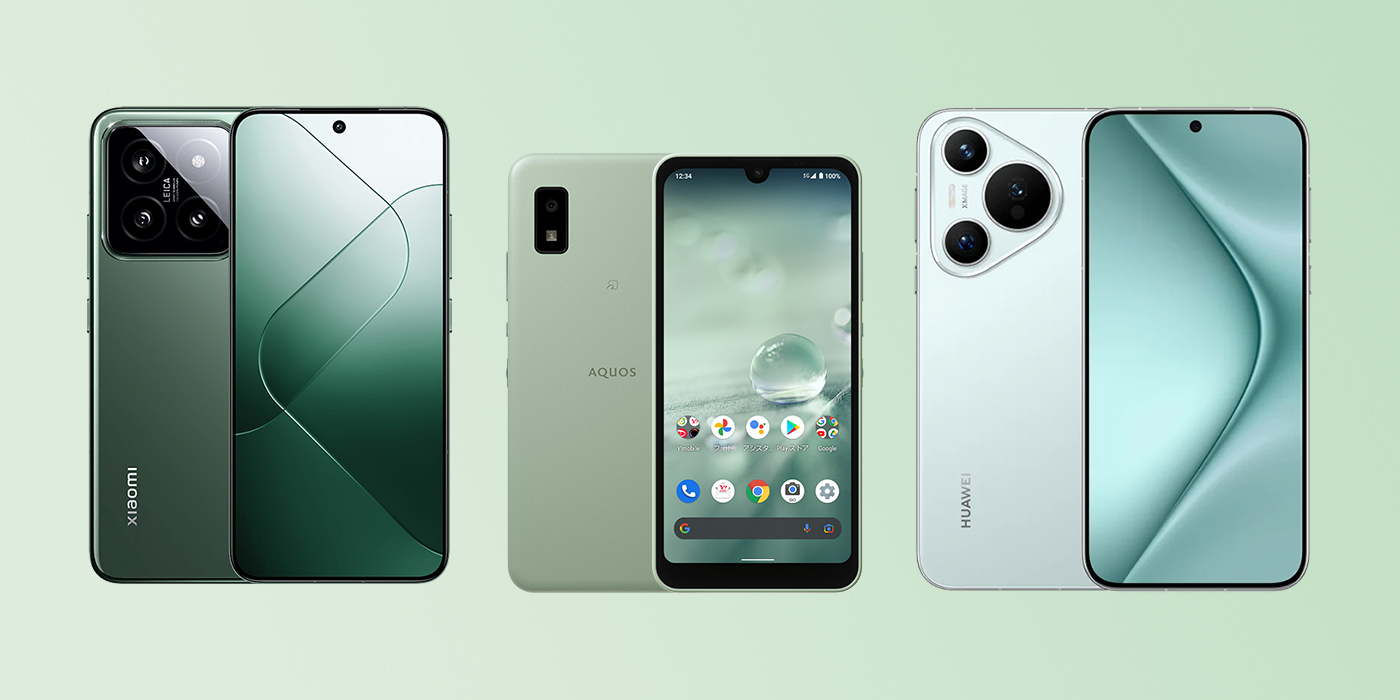


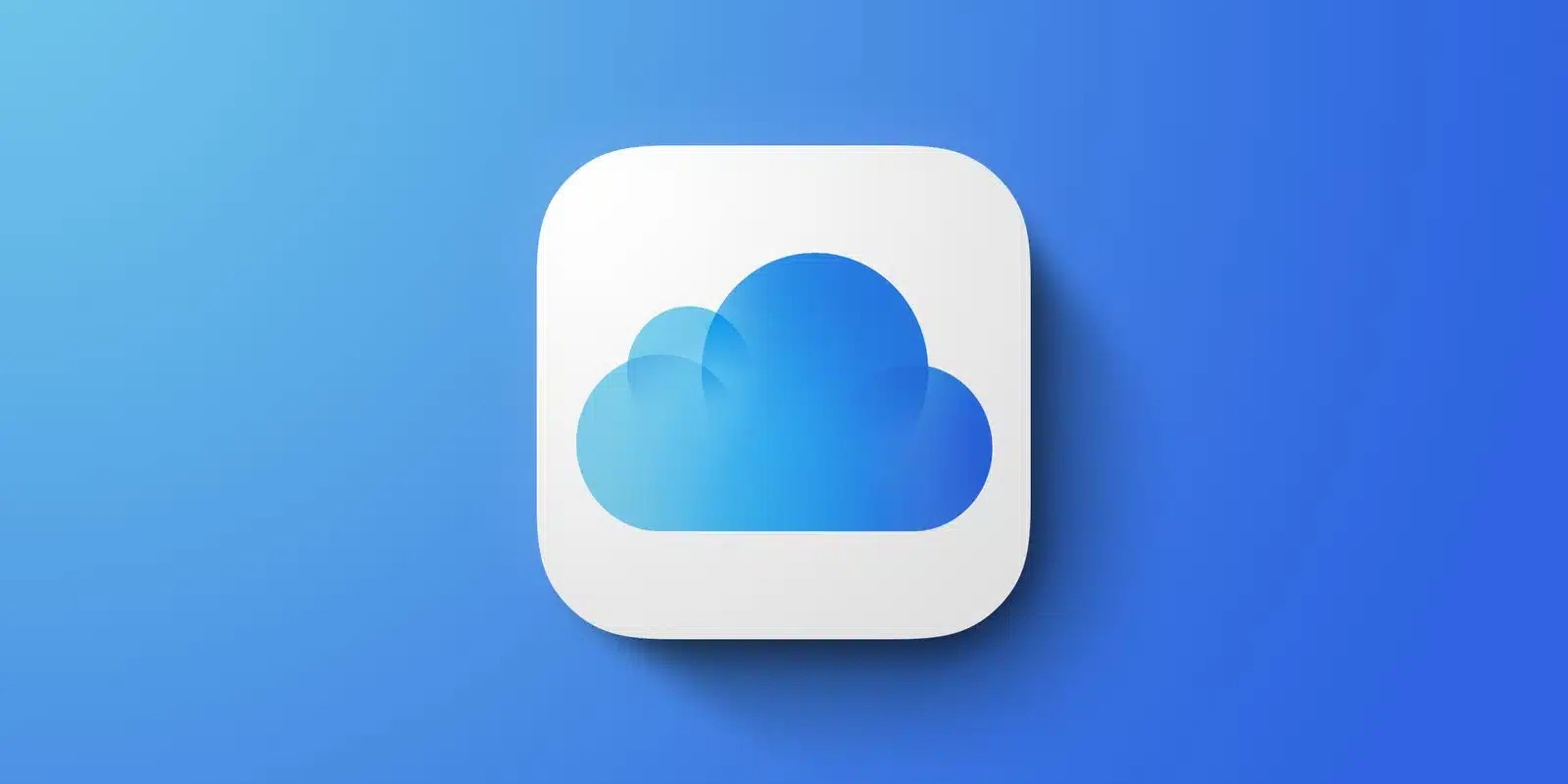







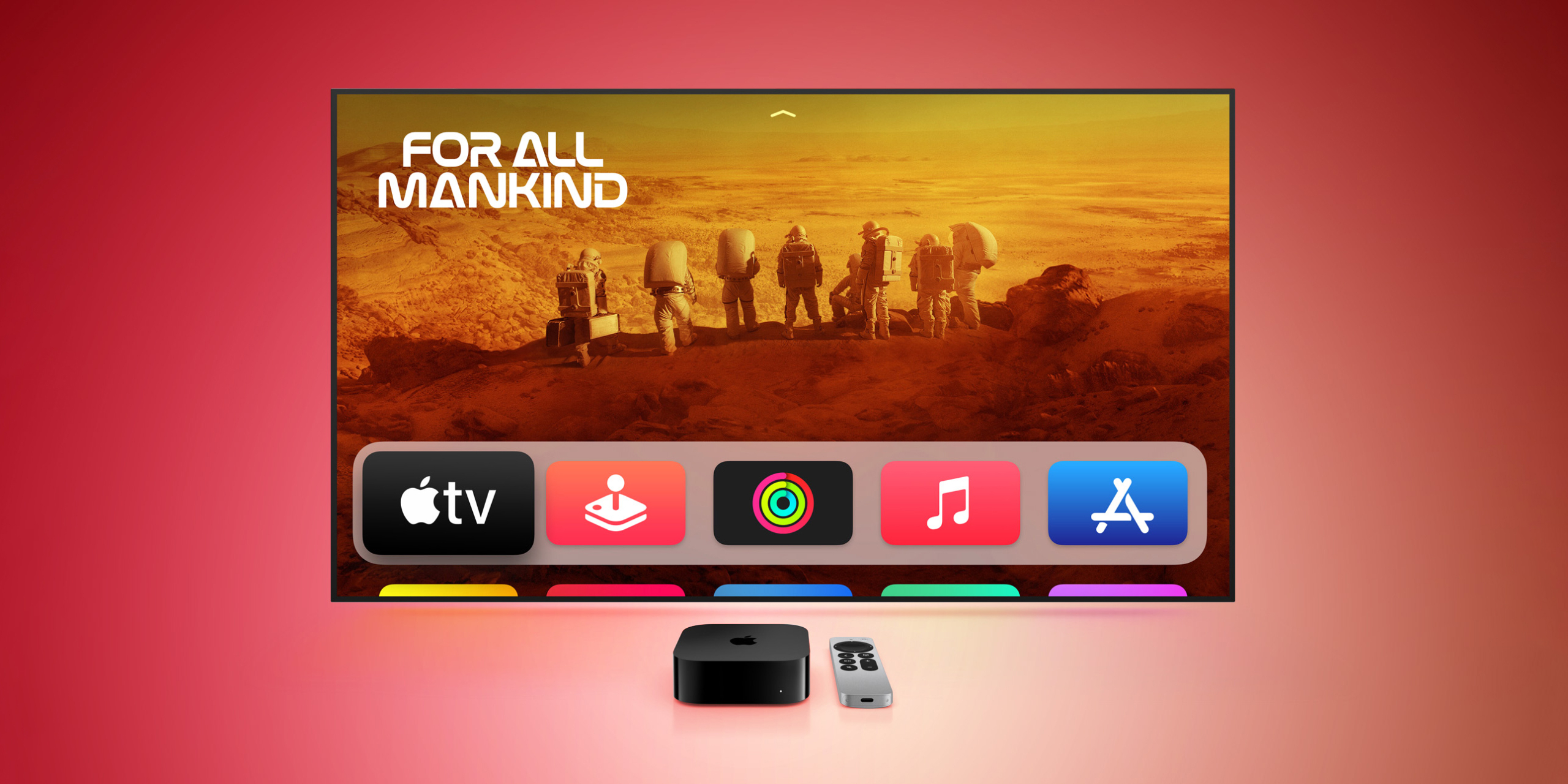
Лучшие предложения
«Чёрная пятница» на AliExpress: что нужно знать о распродаже
10 беспроводных ночников с AliExpress с классным дизайном
12 зимних курток, которые отдают со скидкой
Надо брать: мужские ботинки ECCO со скидкой 45%
Находки AliExpress: самые интересные и полезные товары
10 полезных товаров дешевле 500 рублей
12 пар утеплённых кроссовок, в которых будет комфортно зимой
Надо брать: набор инструментов Deli всего за 1 552 рубля
От NFC до биоэквайринга: 6 разработок, которые изменили финансовые привычки россиян
Реклама5 фактов о ноутбуках, которые помогут выбрать для работы идеальную модель
Рак: почему возникает и как лечится. Гид, который будет полезен всем
ТЕСТ: Что о вас может сказать ваш ноутбук?